Windows多么的容易,多么的方便,多么的熟悉,界面多么的友好,…...。没错,但不好意思,您学习之后找不到工作。
Linux太麻烦了,太陌生了,太不好用了,界面太土了,……..,是的,认为Linux麻烦是因为您不熟悉,界面是土了点,但Linux是专用于服务器的,不需要漂亮的界面,如果您想成为职业的程序员,学习谋生的本领,就从Linux开始吧,那里有您想要的工作,有高薪水,还有您的梦想,您将会喜欢上它。
学习C语言需要Linux或其它UNIX服务器,我估计这些您都没有,不过没有关系,我们可以在个人电脑的Windows操作系统中安装VMware软件(虚拟机),然后在VMware上安装Centos操作系统,Centos是Linux的一个分支,方便易用,是Linux服务器的首选操作系统。
1、CentOS7安装包的下载
Centos7的安装包可以去官网(https://www.centos.org/)下载,但速度比较慢。
C语言技术网(www.freecplus.net)的资源下载栏目,收集了国内Linux的镜像站点信息,国内镜像站点的安装包文件与官网同步,下载的速度非常快。
2、在VMWare中创建新的虚拟机
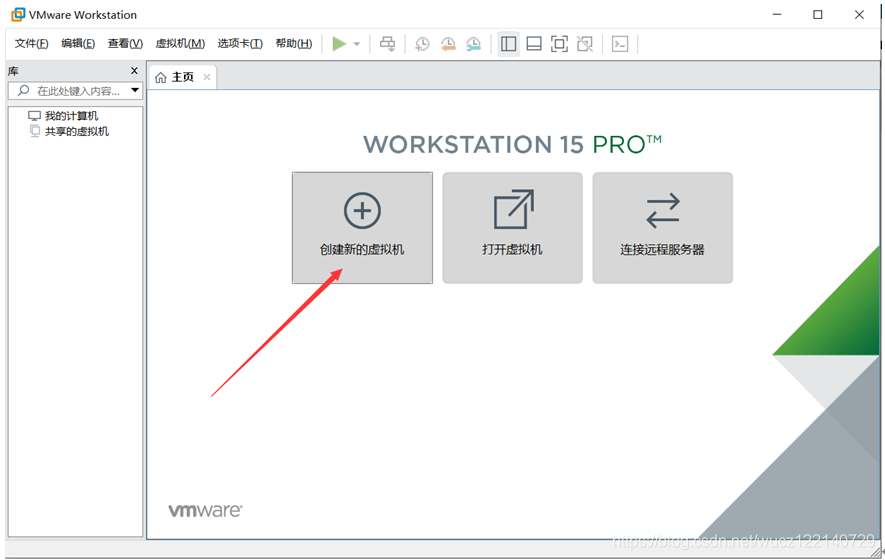
3、新建虚拟机向导
类型配置选择“典型”。
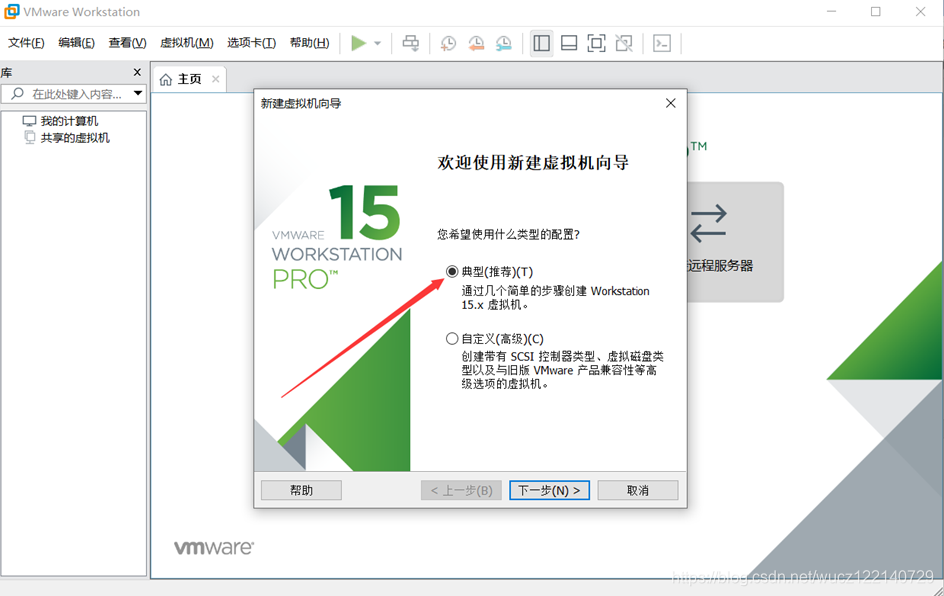
4、安装来源
安装来源选择选择“安装程序光盘映象文件”,点击“浏览”找到CentOS7的安装文件。
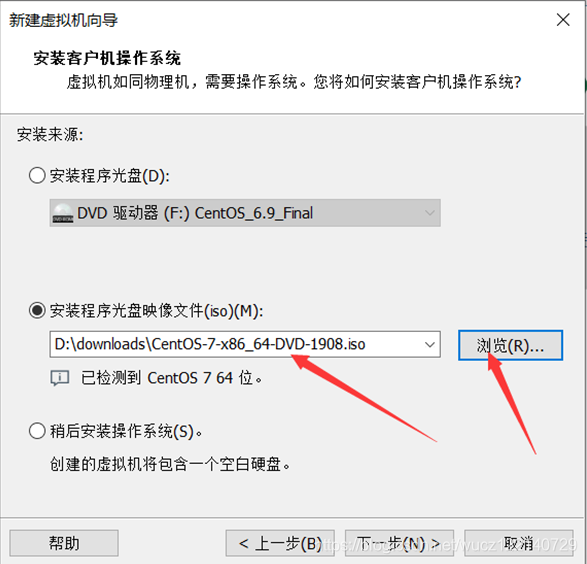
5、指定CentOS7的安装位置
虚拟机名称由您自定义。
安装位置保证有足够的磁盘空间。
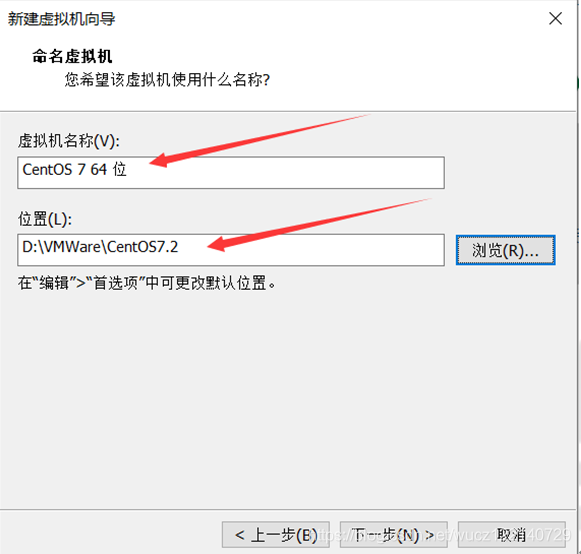
6、指定磁盘容量和存放方式
大最磁盘大小20G基本上够用了。
将虚拟磁盘存储为单个文件方便管理。
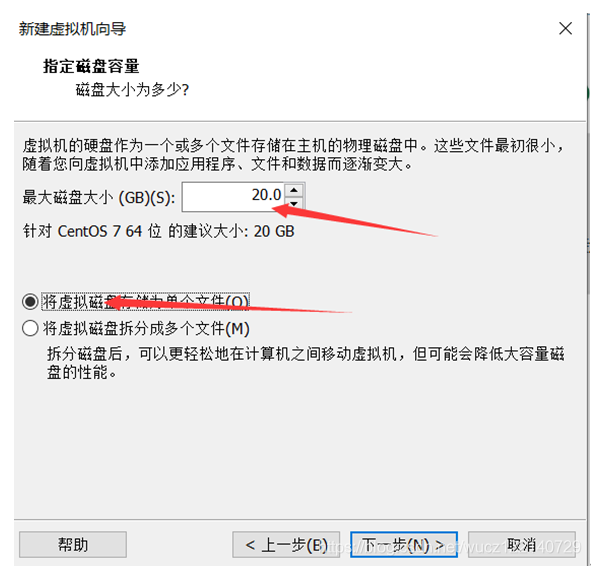
7、开始创建虚拟机
其它的参数用缺省的,因为虚拟机完装完成后随时可以调整。

8、虚拟机打不开,提示“此主机不支持虚拟化实际模式”的解决方法
在VMWare软件中,安装/启动虚拟机时,如果出以类似以下的错误提示:
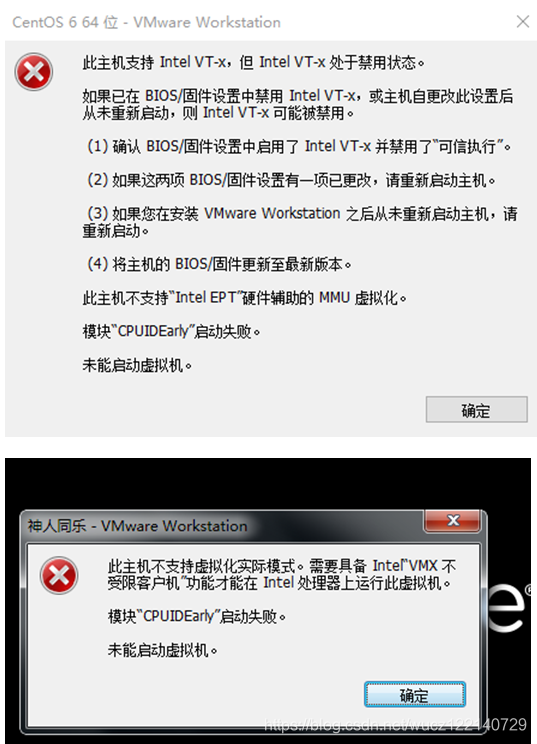
出现该提示是由于电脑不支持虚拟化技术或是相关功能没有开启导致的。
解决方法有两种:
1)重启电脑,进入BIOS,开启VT虚拟化相关选项,不同品牌的电脑BIOS参数不同,认真看,多尝试。类似如下:
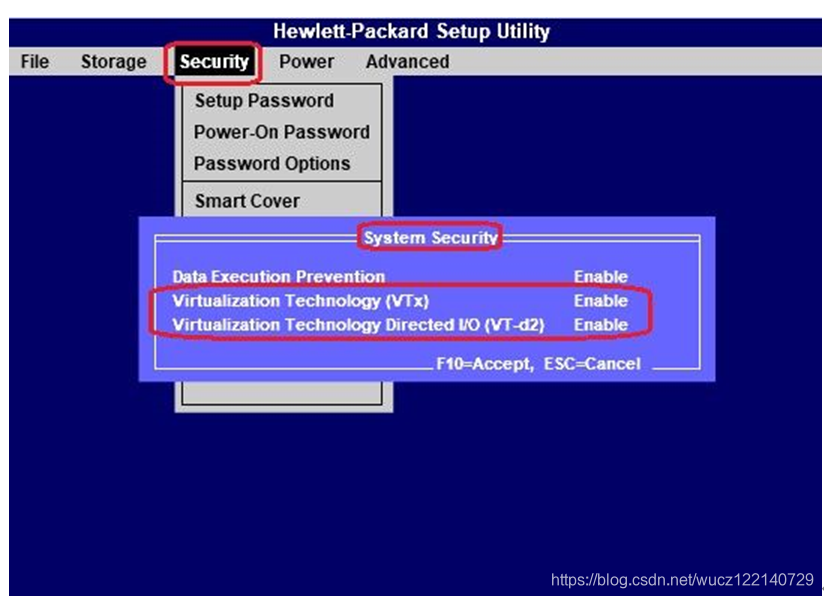
2)修改C:ProgramDataVMwareVMware Workstationconfig.ini文件,注意,您的VMWare安装目录不一定是C:ProgramDataVMwareVMware Workstation,根据您的实际情况来。
在config.ini中添加以下内容:
monitor.allowLegacyCPU = "true"
示例:
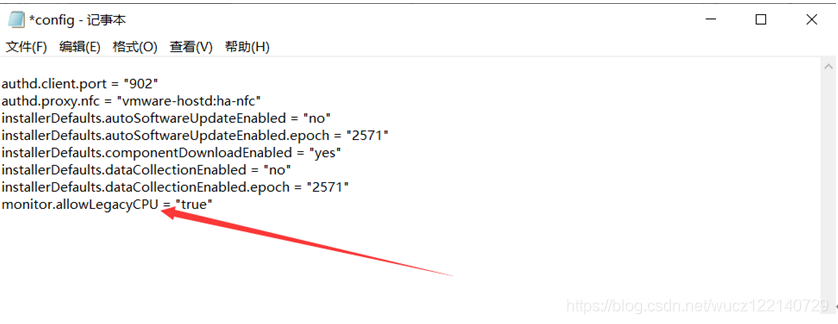
重新打开VMWare软件,问题解决。
9、选择安装过程中的语言
注意,安装过程中的语言是安装界面显示的语言,并不是CentOS7操作系统的语言。
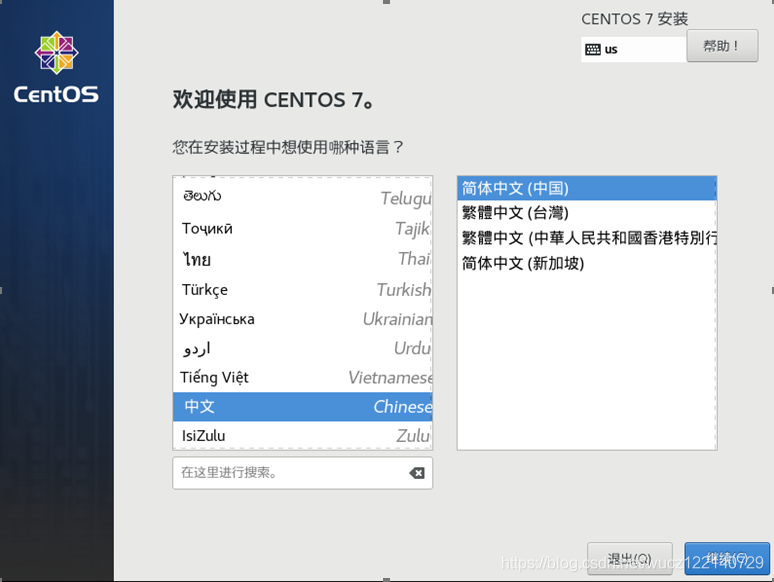
10、安装信息摘要
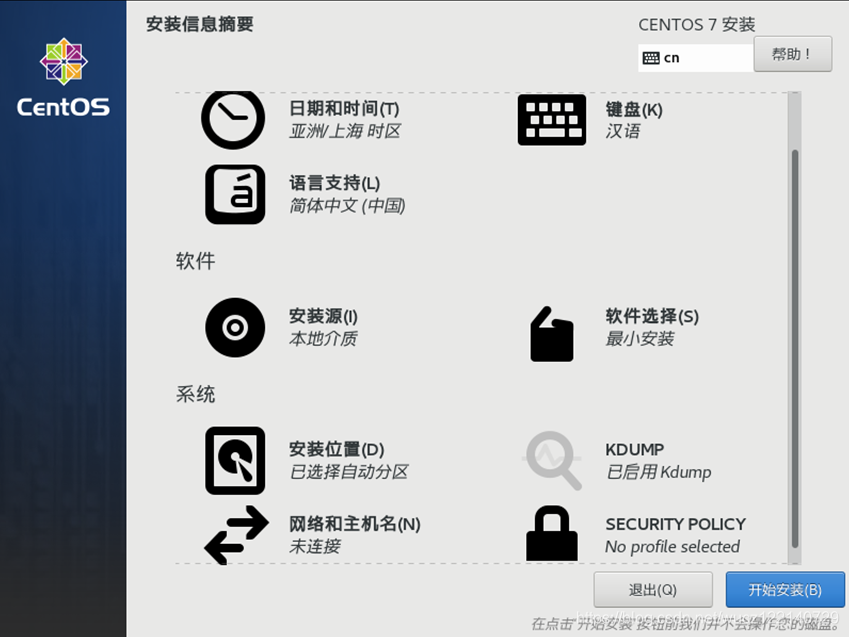
11、设置root用户(系统管理员)的密码
在Linux系统中,系统管理员用户名是root,也称为根用户。
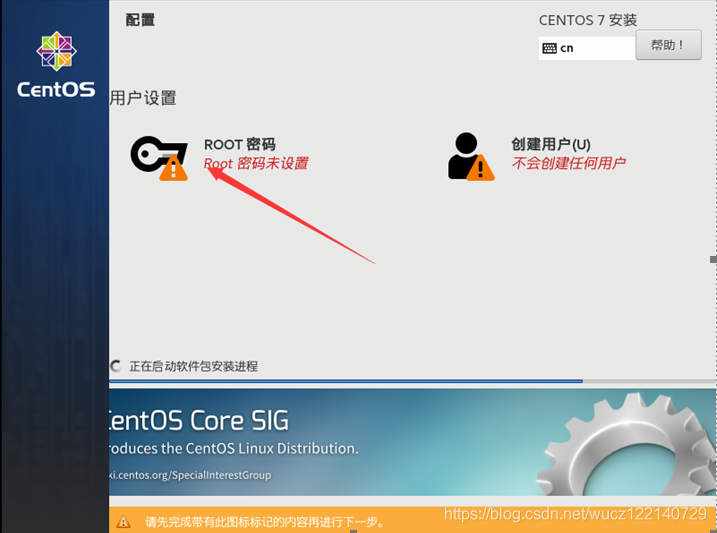
12、系统安装中
等待安装完成,重启。
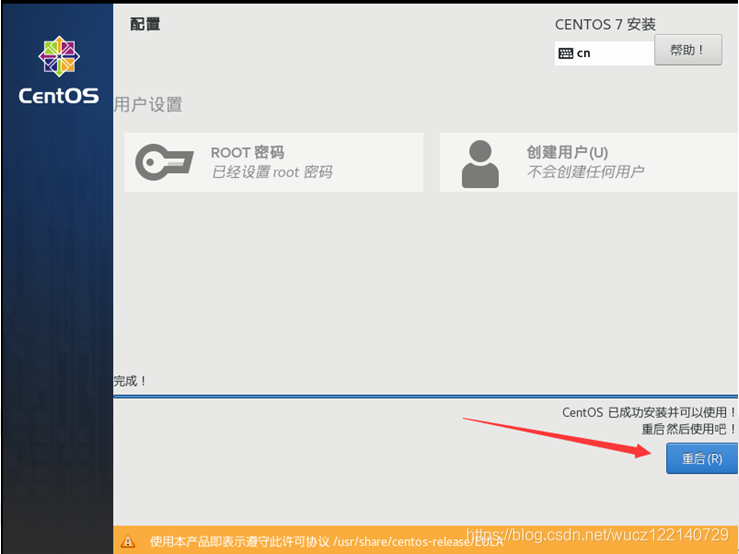
13、安装成功
如果出现以下登录界面,表示安装成功。
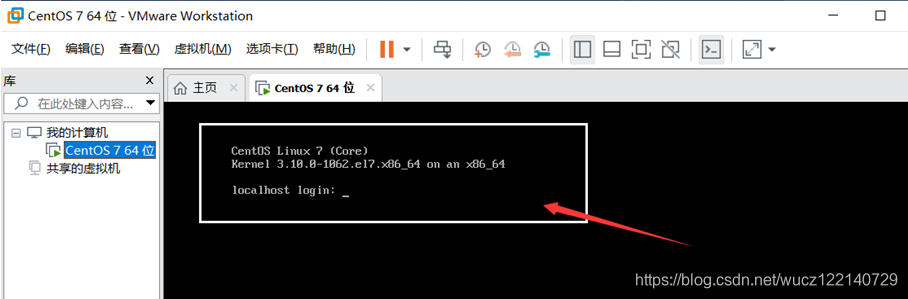
14、修改CentOS7的字符集
执行以下命令,把CentOS7的字符集设置为gbk。
echo LANG="zh_CN.gbk" > /etc/locale.conf
15、启用网卡
打开ens33网卡的配置文件/etc/sysconfig/network-scripts/ifcfg-ens33,把NOBOOT参数修改为yes。
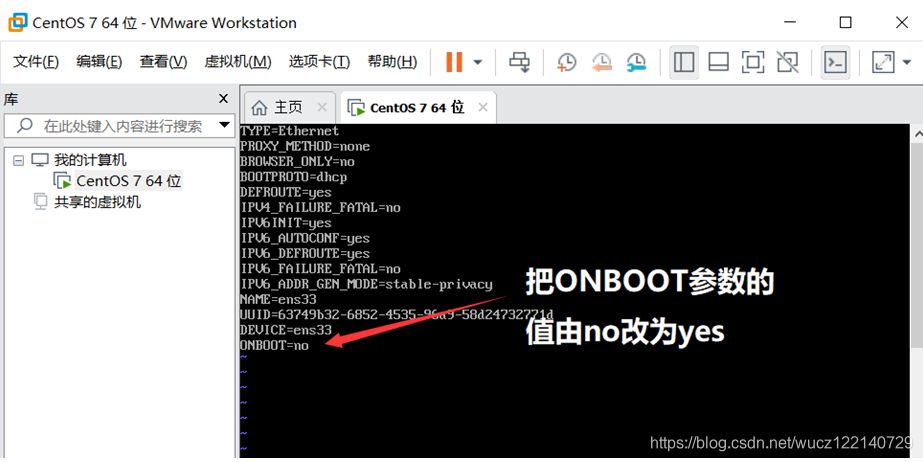
注最,最小化安装的CentOS7没有ifconfig命令,可以用ip addr命令。
16、修改CentOS7的时间
date命令可以修改CentOS7的时间,例如:
date -s "2020/04/30 10:59:00"
17、重启CentOS7
18、获取视频教程
百万年薪程序员录制,《C/C++高性能服务开发基础》视频教程已在CSDN学院发布,优惠价12元,地址如下:
https://edu.csdn.net/course/play/29402
19、版权声明
C语言技术网原创文章,转载请说明文章的来源、作者和原文的链接。
来源:C语言技术网(www.freecplus.net)
作者:码农有道